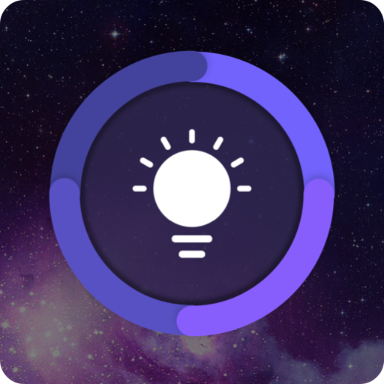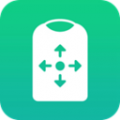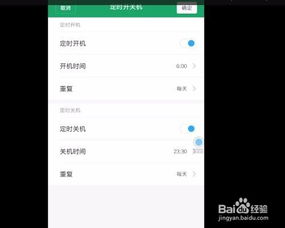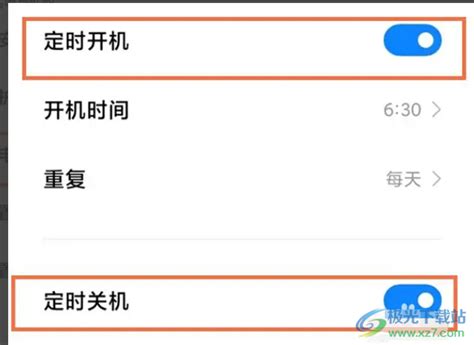如何设置定时开关机功能
在日常生活和工作中,定时开关机已经成为许多人管理设备使用时间、节约能源或确保设备安全的重要工具。无论你是使用智能手机、电脑还是其他智能设备,掌握定时开关机的设置方法都将为你的日常带来极大的便利。那么,定时开关机究竟在哪里设置呢?本文将为你详细解读,带你轻松掌握这一实用技巧。

手机篇:智能设备的定时开关机设置
华为手机与荣耀手机
对于使用华为或荣耀手机的用户来说,定时开关机的设置相当简便。首先,你需要打开手机的“设置”界面。在这里,你可以找到一个名为“辅助功能”的选项。点击进入后,向下滑动页面,直至看到“定时开关机”功能。轻轻一点,你就进入了定时开关机的设置页面。

在这个页面,你可以看到两个滑块按钮,分别用于设置定时开机和定时关机。通过滑动这些按钮,你可以开启或关闭定时功能。接下来,你需要根据自己的需求,设置具体的开关机时间。选择好时间后,保存设置即可。这样,你的华为或荣耀手机就会按照你设定的时间自动开关机了。
苹果手机
苹果手机的定时开关机设置则略显不同,但同样简单易行。首先,你需要进入“设置”界面,然后滚动屏幕,找到并点击“屏幕使用时间”。在“屏幕使用时间”页面中,你会看到一个名为“停用时间”的选项。点击进入后,你可以看到一个开关按钮,用于开启或关闭定时功能。
打开“停用时间”后,你需要设置每天的起始和结束时间。这些时间将决定你的手机何时自动进入“停用”状态,类似于关机效果。当然,你还可以根据自己的需求,选择哪些应用和功能在停用时间内仍然可用。设置完成后,你的手机就会在指定的时间段内自动“关机”,并在结束时间后恢复正常使用。
电脑篇:Windows与Mac的定时开关机设置
Windows系统
在Windows系统中,你可以通过多种方式设置定时开关机。这里,我们为你介绍三种最常用的方法。
方法一:使用命令提示符
Windows系统内置了一个名为“shutdown”的命令,用于实现定时关机。你可以通过以下步骤进行设置:
1. 按下“Win+R”键,打开运行窗口。
2. 输入“cmd”,然后按回车键,打开命令提示符窗口。
3. 在命令提示符窗口中,输入“shutdown -s -t xxx”(其中“xxx”表示定时关机的时间,单位为秒)。例如,如果你想在1小时后关机,就输入“shutdown -s -t 3600”。
4. 按回车键后,Windows就会在指定的时间后自动关机。如果你想取消定时关机,只需在命令提示符窗口中输入“shutdown -a”,然后按回车键即可。
方法二:使用任务计划程序
你也可以通过Windows的任务计划程序来设置定时关机。具体步骤如下:
1. 按下“Win+R”键,打开运行窗口。
2. 输入“taskschd.msc”,然后按回车键,打开任务计划程序。
3. 在任务计划程序库中,依次点击“Microsoft”->“Windows”,然后选择“创建基本任务”。
4. 按照向导的指引,设置任务名称、触发器(选择每天或一次等)、执行操作(选择“关闭程序”)和定时时间等。
5. 完成设置后,点击“完成”按钮,任务就会添加到任务计划列表中。这样,你的电脑就会在指定的时间自动关机。
方法三:通过节能管理设置
对于希望实现定时开机的用户来说,可以通过电脑的BIOS或UEFI设置来实现。不过,这一方法相对复杂,且不同品牌和型号的电脑设置方式有所不同。因此,我们在这里不再详细介绍。但你可以通过搜索引擎查找自己电脑型号的具体设置方法。
此外,你还可以通过Windows的节能管理设置来实现定时关机。具体步骤如下:
1. 按下“Win+R”键,打开运行窗口。
2. 输入“control”,然后按回车键,打开控制面板。
3. 点击“系统和安全”,然后点击“电源选项”。
4. 在电源选项中,选择你当前的电源计划,然后点击“更改计划设置”。
5. 在“更改计划设置”窗口中,你可以设置电脑的关机时间。例如,你可以选择让电脑在每天的某个时间自动关闭。
Mac系统
对于使用Mac电脑的用户来说,定时开关机的设置同样简便。首先,你需要点击苹果菜单中的“系统偏好设置”,然后选择“节能”。
在节能设置中,你可以看到一个名为“定时”的选项。点击进入后,你可以设置电脑的关机时间。例如,你可以选择让电脑在每天的某个时间自动关闭。此外,你还可以设置电脑的睡眠时间,以及是否需要在显示器关闭时自动进入睡眠状态等。
注意事项与技巧
在设置定时开关机时,有几点注意事项和技巧需要牢记:
1. 适度渲染:虽然我们希望吸引读者的注意,但请避免过度夸大或虚构事实。真实客观是写作
- 上一篇: 如何与他人共享Excel工作簿
- 下一篇: 支付宝集五福全攻略:轻松解锁五福秘籍!
-
 手机如何设置定时开关机功能?资讯攻略10-31
手机如何设置定时开关机功能?资讯攻略10-31 -
 一键掌握:手机定时开关机设置教程资讯攻略12-09
一键掌握:手机定时开关机设置教程资讯攻略12-09 -
 安卓手机轻松实现定时开关机设置教程资讯攻略11-01
安卓手机轻松实现定时开关机设置教程资讯攻略11-01 -
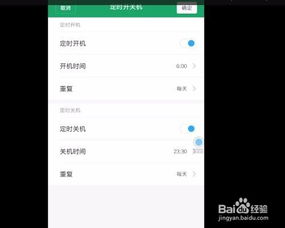 手机怎样设置定时开关机功能?资讯攻略10-31
手机怎样设置定时开关机功能?资讯攻略10-31 -
 一键学会:手机定时开关机设置教程资讯攻略11-01
一键学会:手机定时开关机设置教程资讯攻略11-01 -
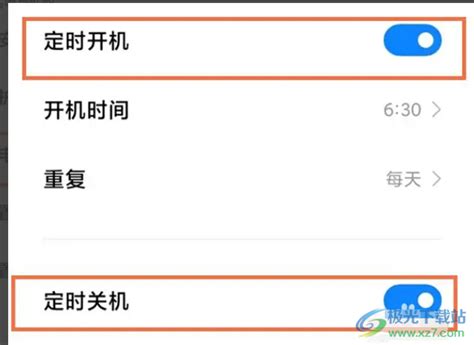 轻松掌握:手机定时开关机设置全攻略资讯攻略11-14
轻松掌握:手机定时开关机设置全攻略资讯攻略11-14